Thông thường người dùng thường hay tắt máy, khởi động lại máy tính… bằng cách sử dụng các tùy chọn tắt máy trên Start menu. Tuy nhiên ít ai trong số chúng ta biết rằng sử dụng Command Prompt cũng có thể tắt máy, khởi động lại máy tính, hẹn giờ tắt máy tính hay kích hoạt chế độ ngủ đông, … và thậm chí nếu có quyền Admin bạn có thể tắt các máy tính khác từ xa.
Trong bài viết dưới đây Quản trị mạng sẽ hướng dẫn bạn cách sử dụng Command Prompt để tắt máy, khởi động lại máy, log off tài khoản hiện tại….
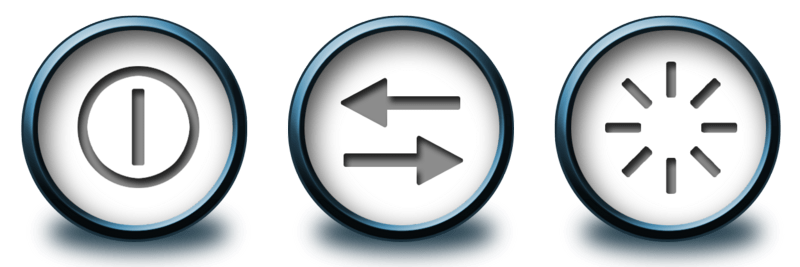
Để thực hiện lệnh này máy tính cần chạy Windows XP, Vista, 7,8, 8.1 hoặc Windows 10, có Command Prompt hoạt động bình thường, không bị virus vô hiệu hóa.
1. Mở Commant Prompt
Nhấn tổ hợp phím Windows + R để mở cửa sổ lệnh Run.
Trên cửa sổ lệnh Run, nhập cmd vào đó rồi nhấn Enter để mở Command Prompt.
2. Lệnh Shutdown, tắt máy tính
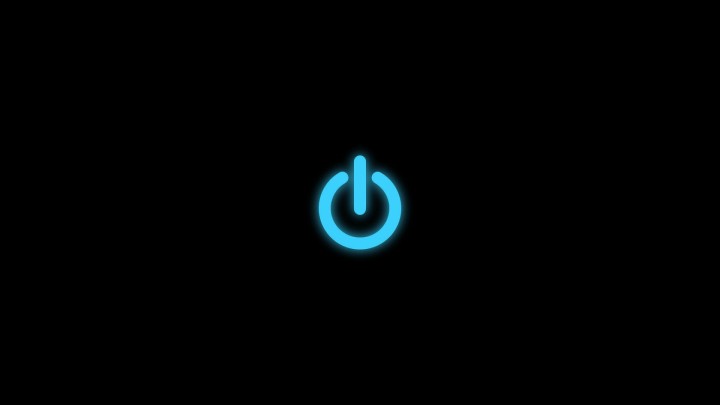
Trên cửa sổ Command Prompt, nhập lệnh sau rồi ấn Enter:
shutdown -s
Sau khi câu lệnh được thực hiện, máy tính của bạn sẽ tự động tắt.
3. Lệnh Restart, khởi động lại máy tính

Để khởi động lại máy tính của bạn bằng Command Prompt, nhập lệnh nhập lệnh sau rồi ấn Enter:
shutdown -r
Trong lệnh này, lệnh -r để thông báo cho máy tính của bạn khởi động lại sau khi tắt máy.
4. Lệnh Logoff, thoát tài khoản hiện tại
Nhập lệnh sau vào cửa sổ Command Prompt rồi nhấn Enter là xong:
shutdown -l
Lệnh -l để thông báo cho máy tính của bạn log off.
5. Lệnh tắt máy tính từ xa
Nhập lệnh sau vào cửa sổ Command Prompt rồi nhấn Enter.
shutdown -s -m \\name of the computer
Lưu ý: Thay thế \\name of the computer bằng tên của máy tính từ xa mà bạn muốn tắt.
net view vào cửa sổ Command Prompt.Nếu bạn kết nối với máy tính từ xa, bạn sẽ được yêu cầu nhập tên người dùng (username) và mật khẩu. Nhiệm vụ của bạn là nhập tên người dùng và mật khẩu vào đó, lúc này trên màn hiển thị danh sách tất cả các thư mục có sẵn. Điều này sẽ giúp bạn xác định được bạn có thể thực hiện tắt máy tính từ xa hay không.
6. Kích hoạt chế độ Hibernate (chế độ ngủ đông) trên máy tính
Nhập lệnh sau vào cửa sổ Command Promt rồi nhấn Enter:
Rundll32.exe Powrprof.dll,SetSuspendState
7. Hẹn giờ tắt máy tính của bạn hoặc máy tính từ xa
Nhập lệnh sau vào cửa sổ Command Prompt để tắt máy tính:
shutdown -s -t 60
Máy tính của bạn sẽ tắt sau 60 giây.
Trong trường hợp nếu muốn tắt máy sau khoảng thời gian khác, chỉ cần thay đổi 60 bằng khoảng thời gian bạn muốn hẹn giờ tắt máy.
8. Hiển thị thông báo có chứa lí do tắt máy
Nhập lệnh sau vào cửa sổ Command Prompt rồi nhấn Enter:
shutdown -s -t 500 -c "I am tired. I don't want to work anymore."
Lệnh -c được sử dụng trong câu lệnh trên để đưa ra lí do vì sao bạn muốn tắt máy, và lí do được đặt trong dấu ngoặc kép sẽ được hiển thị trên cửa sổ hộp thoại.
9. Ngừng tắt máy hệ thống
Nhập lệnh vào cửa sổ Command Prompt rồi nhấn Enter:
shutdown -a
Nguồn tin: quantrimang.com
Ý kiến bạn đọc
Những tin mới hơn
Những tin cũ hơn